远程局域网连机
局域网怎么远程联机

局域网怎么远程联机在现代科技的快速发展下,远程联机已成为了各行业中不可或缺的一部分。
对于局域网而言,实现远程联机可以大大提高工作效率,促进信息共享和协作。
本文将探讨局域网如何实现远程联机,并介绍一些常用的远程联机技术和工具。
一、远程联机的基本概念远程联机,即在不同的地点通过网络连接实现资源共享和数据传输。
在局域网中,远程联机通常指的是从外部网络通过互联网等手段访问局域网内的设备和系统。
通过远程联机,用户可以在任何时间、任何地点访问和操作局域网内的资源,达到了移动办公和远程协作的目的。
二、实现局域网远程联机的技术和工具1. 虚拟私有网络(VPN)虚拟私有网络是一种通过公共网络(如互联网)建立起私有网络连接的技术。
通过在公共网络上建立隧道加密通道,VPN可以实现远程用户和局域网之间的安全连接。
用户可以在通过VPN连接后,像在局域网内一样访问和使用网络资源。
2. 远程桌面远程桌面是一种通过网络连接远程计算机的技术。
通过远程桌面,用户可以在自己的计算机上远程控制另一台计算机,实现对该计算机的操作和管理。
远程桌面常用于远程技术支持、远程教育和远程办公等场景。
3. 远程终端接入(RAS)远程终端接入是一种将远程用户接入企业局域网的技术。
通过远程终端接入设备,远程用户可以通过互联网等方式连接到局域网,使用企业内部的资源和应用程序。
远程终端接入可以通过拨号方式、VPN 方式等实现。
4. 远程访问控制远程访问控制是一种通过访问控制策略,限制远程用户对局域网资源的访问权限的技术。
通过远程访问控制,系统管理员可以对远程用户进行身份验证、访问授权和访问控制,保护局域网的安全。
三、如何设置局域网远程联机在实现局域网远程联机之前,需要进行以下设置:1. 配置网络设备首先,确保网络设备(如路由器、交换机)正常运行并能够连接到互联网。
检查设备的网络连接和配置,确保局域网内的设备能够正常访问互联网。
2. 启用远程接入和远程控制功能根据所选用的远程联机技术和工具,需要在局域网内的主机或服务器上启用远程接入和远程控制功能。
台式机怎么局域网联网
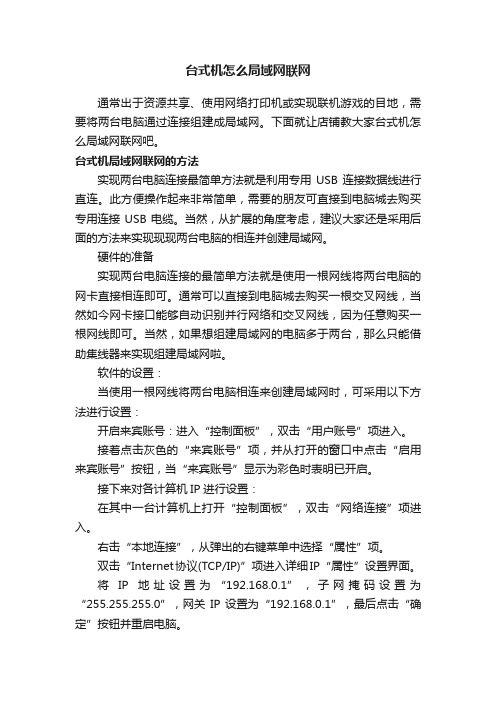
台式机怎么局域网联网通常出于资源共享、使用网络打印机或实现联机游戏的目地,需要将两台电脑通过连接组建成局域网。
下面就让店铺教大家台式机怎么局域网联网吧。
台式机局域网联网的方法实现两台电脑连接最简单方法就是利用专用USB连接数据线进行直连。
此方便操作起来非常简单,需要的朋友可直接到电脑城去购买专用连接USB电缆。
当然,从扩展的角度考虑,建议大家还是采用后面的方法来实现现现两台电脑的相连并创建局域网。
硬件的准备实现两台电脑连接的最简单方法就是使用一根网线将两台电脑的网卡直接相连即可。
通常可以直接到电脑城去购买一根交叉网线,当然如今网卡接口能够自动识别并行网络和交叉网线,因为任意购买一根网线即可。
当然,如果想组建局域网的电脑多于两台,那么只能借助集线器来实现组建局域网啦。
软件的设置:当使用一根网线将两台电脑相连来创建局域网时,可采用以下方法进行设置:开启来宾账号:进入“控制面板”,双击“用户账号”项进入。
接着点击灰色的“来宾账号”项,并从打开的窗口中点击“启用来宾账号”按钮,当“来宾账号”显示为彩色时表明已开启。
接下来对各计算机IP进行设置:在其中一台计算机上打开“控制面板”,双击“网络连接”项进入。
右击“本地连接”,从弹出的右键菜单中选择“属性”项。
双击“Internet协议(TCP/IP)”项进入详细IP“属性”设置界面。
将IP地址设置为“192.168.0.1”,子网掩码设置为“255.255.255.0”,网关IP设置为“192.168.0.1”,最后点击“确定”按钮并重启电脑。
然后将另外一台电脑的IP设置为“192.168.0.2”,子网掩码设置为“255.255.255.0”,网关IP设置为“192.168.0.1”,同样点击“确定”按钮并重启一下电脑。
此时如果网线连接正常的话,应该就可以通过网上邻居访问到对方计算机中的共享资料啦,当然同时也可实现对共享打印机、或联机游戏的访问操作啦。
当使用集线器来组建局域网时,只需要按以上方法对各计算机IP 地址进行如上设置,其中需要注意的一点是各计算机的IP地址分配必须唯一,且必须位于“192.168.0.2”至“192.168.0.254”之间。
利用花生壳VNC远程控制远程局域网内多台电脑

1远程服务端装花生壳后,作为服务启动,注册好帐号后设为自动登录
2在远程的路由器>转发设置>把远程访问程序的端口(如VNC默认端口是5900, windows 远程桌面mstcs 是3389 )映射到指定的内网机子IP
3在客户端ping 注册的域名,得到远程服服务器路由器的动态IP
4在客户端运行远程控制软件VNC,输入远端受控机的IP和端口,连接,输入权限密码,则可以远程控制了。
VNC默认的端口5900, 如加端口号指可指定到具体映到的VNC主机上。
关闭windows防火墙,或者启用防火墙,在例外中,把run vnc viewer和端口5900加入进例外里去。
如果用远程桌面mstsc.exe
关闭windows防火墙,或者在启用防火墙时,把远程桌面加入到例外里。
5路由器设置
可以映身多个局域网内多个vnc servies ,只要在各vnc services上指定不同的端口
如果用DMZ完全暴露,则指定一个IP 可以被远程访问。
没有IP防火墙。
两台电脑联机方法

两台电脑联机方法联机指的是将两台或多台电脑连接在一起,实现资源共享和实时数据传输的过程。
在信息化时代,联机方法的多样性和灵活性可以满足不同场景下的需求。
下面将介绍几种常见的电脑联机方法。
1.有线连接:有线连接是最常见的电脑联机方法之一、有线连接可以通过网线、USB线和HDMI线等方式实现。
通过有线连接,可以实现两台电脑之间的文件共享、共享打印机和同时使用同一网络等功能。
例如,可以使用网线将两台电脑连接到同一个网络交换机上,实现文件共享和网络资源共享。
2.无线连接:随着无线技术的发展,无线连接已经成为了很常见的电脑联机方法。
常用的无线连接方式包括Wi-Fi、蓝牙和红外线等。
通过无线连接,可以实现电脑之间的文件传输、无线打印和共享网络等功能。
例如,可以使用Wi-Fi功能将两台电脑连接到同一个无线路由器上,实现文件共享和网络资源共享。
3.虚拟专用网络(VPN):虚拟专用网络是一种通过公用网络建立安全连接的技术。
通过VPN,可以实现远程访问和安全数据传输。
例如,可以通过VPN将两台不在同一个地方的电脑连接在一起,实现安全的文件共享和远程办公等功能。
4.局域网(LAN)连接:局域网连接是指将多台电脑连接在同一局域网内,实现资源共享和实时数据传输。
通过局域网连接,可以方便地共享文件、打印机和其他网络资源。
例如,可以使用同一个无线路由器或交换机将多台电脑连接在一起,实现文件共享和网络资源共享。
5.互联网连接:互联网连接是将两台或多台电脑通过因特网连接在一起,实现远程访问和数据传输的方法。
通过互联网连接,可以实现远程办公、远程控制和远程监控等功能。
例如,可以通过互联网将位于不同地方的两台电脑连接在一起,实现远程文件共享和远程桌面访问等功能。
总结起来,电脑联机方法有很多种,可以根据需求选择合适的方法。
无论是有线连接还是无线连接,还是通过局域网连接或互联网连接,都可以实现资源共享和实时数据传输。
随着技术的不断发展,电脑联机方法也在不断创新和完善,为用户提供更加方便和高效的联机体验。
局域网连接另一台电脑上网的方法

局域网连接另一台电脑上网的方法
如今随着我国信息化社会的全面推进,网络技术得到了飞速发展。
为了满足人们针对不同任务、不同环境而提出的多样化需求,各种形式的无线网络应运而生。
下面是店铺为大家整理的关于局域网怎么连接另一台电脑上网,一起来看看吧!
局域网连接另一台电脑上网的方法
点开“我的电脑”,点开“属性”点开“远程”。
02点开“选择远程用户”,点开“添加”。
03点击“高级”。
04选择“立即查找”,点开“选择用户”,点击“确定”。
05打开注册表:运行,regedit
需要修改至少两处:
[HKEY_LOCAL_MACHINE/SYSTEM/CurrentControlSetxxx/Co ntrol/Terminal Server/Wds/rdpwd/Tds/tcp]
[HKEY_LOCAL_MACHINE/SYSTEM/CurrentControlSetxxx/Co ntrol/Terminal Server/WinStations/RDP-Tcp]
xxx表示数字一般有001,002有几个改几个,不然会出现远程连接不稳定的现象
开始修改端口,首先查看一下当前计算机的TCP端口(运行〉netstat -a),不能有冲突,打开上边两处注册表,在右边找的PortNumber,切换到十进制,。
06在Windows放火墙里添加例外端口。
07在路由器端口映射,假如当前计算机ip为192.168.11.100,更改后的端口为33898,现在就在路由器里把33898端口映射到92.168.11.100。
测试一下远程桌面,完成。
两个电脑怎么连局域网

两个电脑怎么连局域网
要将两台电脑连接成局域网,可以通过以下几种方法实现:
1. 使用以太网线连接
- 准备一根以太网线。
- 将网线的一端插入一台电脑的网络接口,另一端插入另一台电脑
的网络接口。
- 确保两台电脑的网络设置在同一子网内,例如,一台设置为
192.168.1.2,另一台设置为192.168.1.3,子网掩码都设置为
255.255.255.0。
2. 使用无线网络
- 确保两台电脑都具备无线网络功能。
- 将一台电脑设置为无线热点,另一台电脑搜索并连接到这个热点。
- 通过无线网络配置,使两台电脑在同一无线网络下。
3. 使用USB线连接
- 准备一根USB对USB的网线。
- 将USB线的一端插入一台电脑的USB接口,另一端插入另一台电
脑的USB接口。
- 在两台电脑上安装相应的驱动程序,使USB线能够作为网络接口
使用。
4. 使用蓝牙连接
- 确保两台电脑都具备蓝牙功能。
- 将一台电脑设置为蓝牙主机,另一台电脑搜索并配对。
- 通过蓝牙网络设置,使两台电脑能够相互通信。
5. 使用第三方软件
- 下载并安装第三方局域网软件,如“虚拟网络”或“局域网共享”等。
- 按照软件的指引,配置两台电脑的网络设置。
- 通过软件创建的虚拟网络,使两台电脑连接成局域网。
在连接局域网的过程中,确保两台电脑的防火墙设置不会阻止网络通信,并且网络安全设置允许局域网内的设备互相访问。
完成以上步骤后,两台电脑应该能够在同一局域网内互相访问和共享资源。
Mac系统中的网络共享和远程访问

Mac系统中的网络共享和远程访问Mac系统提供了便利的网络共享和远程访问功能,使用户能够轻松分享文件和远程连接至其他设备或者服务器。
本文将探讨Mac系统中的网络共享和远程访问的方法和应用场景。
一、网络共享1. 局域网共享Mac系统支持在局域网内共享文件和文件夹,并允许其他计算机或设备通过同一网络进行访问。
要开启局域网共享的方法如下:首先,点击系统偏好设置中的“共享”选项。
在共享选项卡中,勾选“文件共享”选项。
选择要共享的文件夹,并设置访问权限。
在共享选项卡中,可以设置共享名称,这将是其他设备上访问共享文件夹时所使用的名称。
点击“选项”按钮,可以设置不同的共享选项,如能否使用AirDrop 进行共享等。
2. Time Machine备份共享Mac系统中的Time Machine功能允许用户自动备份文件,并可以共享备份服务给其他设备。
要设置Time Machine备份共享的方法如下:点击系统偏好设置中的“共享”选项。
在共享选项卡中,勾选“时间机器”选项。
选择要备份的磁盘,并设置访问权限。
点击“选项”按钮,可以设置备份磁盘的共享选项,如允许哪些设备进行备份等。
二、远程访问1. 远程登录Mac系统支持通过SSH(Secure Shell)协议进行远程登录。
要启用远程登录的方法如下:打开终端应用。
输入命令:“sudo systemsetup -setremotelogin on”,并按下回车键。
输入管理员密码并按下回车键。
远程登录功能将启用,其他设备可以通过SSH协议远程连接至你的Mac。
2. 远程桌面Mac系统内置了远程桌面功能,可以让用户通过网络连接至其他Mac设备,并在远程桌面上进行操作。
要使用远程桌面功能的方法如下:点击“系统偏好设置”中的“共享”选项。
在共享选项卡中,勾选“屏幕共享”选项。
在访问者中勾选“允许访问”,并设置访问权限。
访问者可以通过输入你的IP地址或者Apple ID进行远程桌面连接。
局域网怎么联机对战
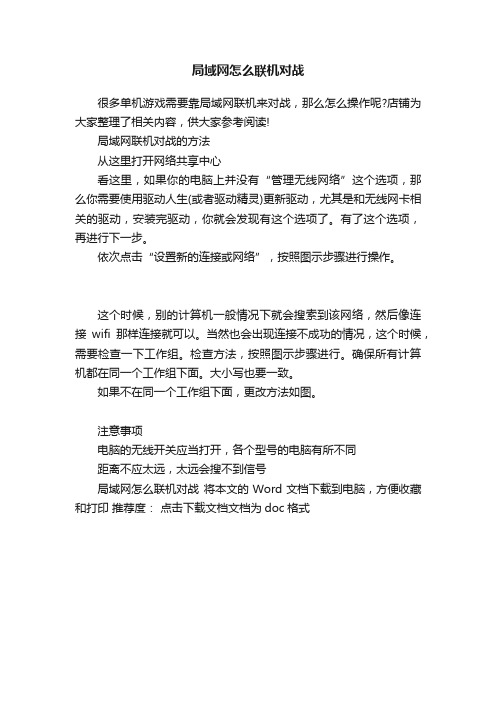
局域网怎么联机对战
很多单机游戏需要靠局域网联机来对战,那么怎么操作呢?店铺为大家整理了相关内容,供大家参考阅读!
局域网联机对战的方法
从这里打开网络共享中心
看这里,如果你的电脑上并没有“管理无线网络”这个选项,那么你需要使用驱动人生(或者驱动精灵)更新驱动,尤其是和无线网卡相关的驱动,安装完驱动,你就会发现有这个选项了。
有了这个选项,再进行下一步。
依次点击“设置新的连接或网络”,按照图示步骤进行操作。
这个时候,别的计算机一般情况下就会搜索到该网络,然后像连接wifi那样连接就可以。
当然也会出现连接不成功的情况,这个时候,需要检查一下工作组。
检查方法,按照图示步骤进行。
确保所有计算机都在同一个工作组下面。
大小写也要一致。
如果不在同一个工作组下面,更改方法如图。
注意事项
电脑的无线开关应当打开,各个型号的电脑有所不同
距离不应太远,太远会搜不到信号
局域网怎么联机对战将本文的Word文档下载到电脑,方便收藏和打印推荐度:点击下载文档文档为doc格式。
跨网段局域网联机监控的方法

跨网段局域网联机监控的方法如今网上有很多局域网监控软件可以监控同一网段之间的电脑,但是对于跨网段或者多网段的电脑就可能就束手无策了。
掌控局域网监控软件教你控制多网段电脑。
下面是店铺为大家整理的关于跨网段局域网联机监控的方法,一起来看看吧!跨网段局域网联机监控的方法局域网监控软件如何跨网段进行电脑监控?对于一些中小型公司来说,由于规模不大,可能所有电脑直接组成一个简单的局域网,根本不涉及跨网段多网段局域网电脑监控问题;但是对于一些大型的企事业单位来说,出于安全或者管理方面的考虑,会对单位设备进行vlan划分,将其划分为不同的网段,此时,如何跨网段进行电脑通讯,监控管理,就成了管理者不得不考虑的问题。
一般的局域网监控软件可以监控同一网段的电脑,但是对于跨网段多网段的设备就束手无策了。
掌控局域网监控软件教你控制多网段电脑。
掌控局域网软件使用方法:第一,下载掌控局域网监控软件,分别安装控制端与被控端。
(如下图一所示)第二,使用U盾里配置的账号登陆被控端。
(如下图二所示)第三,插入U盾,使用U盾里配置的账号登录控制端,登陆成功即可控制同一个网段的被控端。
(如下图三所示)第四,若安装的被控端与控制端不在一个网段,需要进行跨网段或者多网段监控时,就需要设置主动连接主机,自动上线功能了。
在主动连接主机空白处右键-添加主机(如下图四所示)第五,在主机名称处填写方便记忆的被控端名称,主机ip处填写被控端固定ip即可。
(如下图五所示)7掌控局域网监控软件是专门用于内网管理的局域网监控软件,除了可以对局域网的电脑进行隐蔽监控外,还具有远程文件管理,批量电脑管理,屏幕墙等功能,兼具监控功能、远程控制功能和管理功能,是企业管理局域网的不二选择。
两台xbox360怎么样局域网联机

两台xbox360怎么样局域网联机xbox要想局域网联机,你会设置吗?小编来教你!下面由店铺给你做出详细的两台xbox360局域网联机方法介绍!希望对你有帮助!两台xbox360局域网联机方法一:自制系统不能联机XBOX Live进行游戏,即使是刷光驱破解的主机也不能玩联网游戏,要玩联网游戏必须登录你xbox Live的账号,而且账号必须购买包月,包年或者包季度的金会员,而且主机不能进行任何改动,破解机器会被绊机的。
当你刷光驱破解主机的那一刻起,其实就相当于把自己的主机隔绝了,一切联机游戏你都享受不到了,使命召唤网战之类的你就都玩不到了,只有正版用户才能打网战的,话说我都有三部使命召唤没打单机剧情了,买来就一直在网战。
你可以去优酷看下使命召唤海外网战的视频,很精彩刺激的,不是穿越火线这样的二流三流射击游戏能比的。
两台xbox360局域网联机方法二:你可以用一条双头网线连接两台X360,这样在SYSTEM LINK里就可以联机了,由于不需要网络所以没延迟,如果玩D版就最好不过,也就只需要两张盘而已。
不用上live。
大前提是游戏支持系统联机,X360游戏大多支持请放心。
两台xbox360局域网联机方法三:插到xbox360上设置下登陆名密码就可以了剩下的什么IP地址DNS自动获取就可以如果你的宽带需要静态IP的话设置下就可以了以上是硬件上的连接设置好后还需要注册个windos live账号,不过他会有提示一步一步走问题不大但是提醒你,刷过机的上live会有几率被封机相关阅读:xbox360简介该款主机已于2005年11月22日开始在北美地区发售,其后扩展至欧洲及日本地区,而香港及台湾也已于2006年3月16日起正式售卖。
Xbox 360 台币订价为NT,9800,Xbox 360最早于2005年5月12日,在E3游戏展前一星期,透过MTV首度亮相,并将与Sony的PlayStation 3(PS3),以及任天堂的Wii等主机竞争。
如何实现局域网内的网络游戏联机
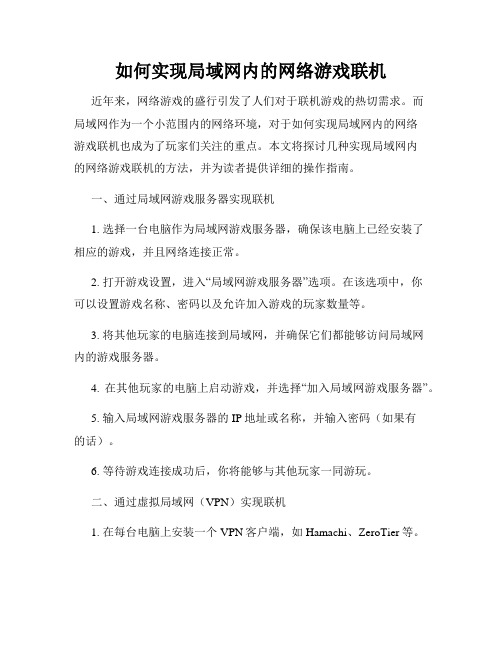
如何实现局域网内的网络游戏联机近年来,网络游戏的盛行引发了人们对于联机游戏的热切需求。
而局域网作为一个小范围内的网络环境,对于如何实现局域网内的网络游戏联机也成为了玩家们关注的重点。
本文将探讨几种实现局域网内的网络游戏联机的方法,并为读者提供详细的操作指南。
一、通过局域网游戏服务器实现联机1. 选择一台电脑作为局域网游戏服务器,确保该电脑上已经安装了相应的游戏,并且网络连接正常。
2. 打开游戏设置,进入“局域网游戏服务器”选项。
在该选项中,你可以设置游戏名称、密码以及允许加入游戏的玩家数量等。
3. 将其他玩家的电脑连接到局域网,并确保它们都能够访问局域网内的游戏服务器。
4. 在其他玩家的电脑上启动游戏,并选择“加入局域网游戏服务器”。
5. 输入局域网游戏服务器的IP地址或名称,并输入密码(如果有的话)。
6. 等待游戏连接成功后,你将能够与其他玩家一同游玩。
二、通过虚拟局域网(VPN)实现联机1. 在每台电脑上安装一个VPN客户端,如Hamachi、ZeroTier等。
2. 在VPN客户端上创建一个虚拟局域网,并将其他玩家添加到该虚拟局域网中。
3. 确保每个玩家在同一个虚拟局域网上,以便能够相互通信。
4. 启动游戏,并在游戏中选择“多人游戏”或“局域网游戏”。
5. 输入其他玩家的IP地址或局域网游戏服务器的名称(取决于游戏中的要求)。
6. 等待游戏连接成功后,你将能够与其他玩家一同游玩。
三、通过局域网直连实现联机1. 确保每台电脑都连接到同一个局域网中,可以利用以太网或Wi-Fi进行连接。
2. 在游戏中选择“多人游戏”或“局域网游戏”。
3. 在其他玩家的电脑上选择“查找局域网游戏”。
4. 游戏会自动搜索局域网内的其他玩家,并显示出来。
5. 选择你想加入的游戏,并等待连接成功后,你将能够与其他玩家一同游玩。
需要注意的是,在实现局域网内的网络游戏联机时,可能会遇到一些网络问题,如防火墙的设置、IP地址的冲突等。
可以局域网联机的简单方式
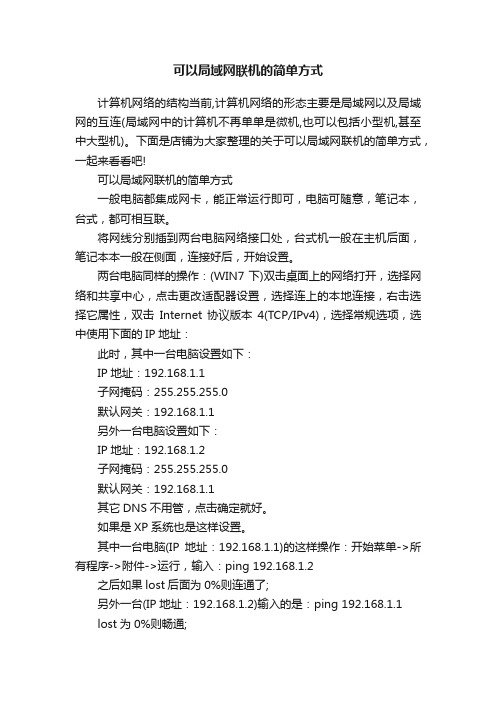
可以局域网联机的简单方式计算机网络的结构当前,计算机网络的形态主要是局域网以及局域网的互连(局域网中的计算机不再单单是微机,也可以包括小型机,甚至中大型机)。
下面是店铺为大家整理的关于可以局域网联机的简单方式,一起来看看吧!可以局域网联机的简单方式一般电脑都集成网卡,能正常运行即可,电脑可随意,笔记本,台式,都可相互联。
将网线分别插到两台电脑网络接口处,台式机一般在主机后面,笔记本本一般在侧面,连接好后,开始设置。
两台电脑同样的操作:(WIN7下)双击桌面上的网络打开,选择网络和共享中心,点击更改适配器设置,选择连上的本地连接,右击选择它属性,双击Internet 协议版本4(TCP/IPv4),选择常规选项,选中使用下面的IP地址:此时,其中一台电脑设置如下:IP地址:192.168.1.1子网掩码:255.255.255.0默认网关:192.168.1.1另外一台电脑设置如下:IP地址:192.168.1.2子网掩码:255.255.255.0默认网关:192.168.1.1其它DNS不用管,点击确定就好。
如果是XP系统也是这样设置。
其中一台电脑(IP地址:192.168.1.1)的这样操作:开始菜单->所有程序->附件->运行,输入:ping 192.168.1.2之后如果lost后面为0%则连通了;另外一台(IP地址:192.168.1.2)输入的是:ping 192.168.1.1lost为0%则畅通;这样你们就可以开始联机游戏了。
现在来解释下:两台是同一网关地址哦,其中一台做为网关而已,另一台连接它,连接好后,任务栏图标显示感叹号是正常的,只要你能ping通即可,也就能玩,不用担心。
没有设置工作组是因为,WIN7默认都是在一个工作组,因此不用设置。
一根网线将两台电脑连接成局域网的方法
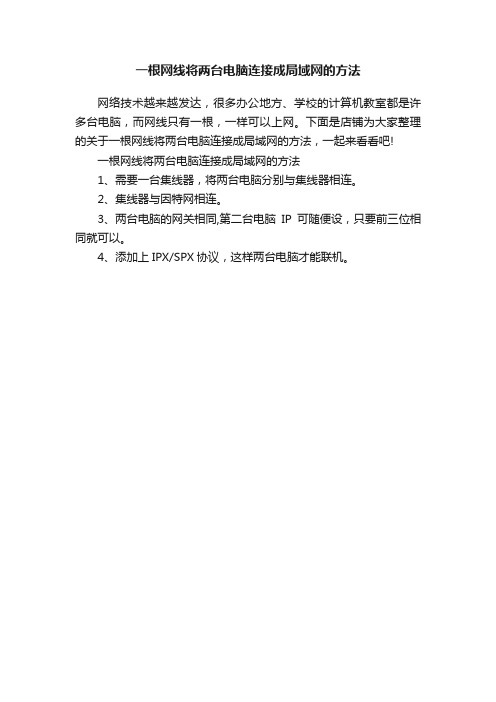
一根网线将两台电脑连接成局域网的方法
网络技术越来越发达,很多办公地方、学校的计算机教室都是许多台电脑,而网线只有一根,一样可以上网。
下面是店铺为大家整理的关于一根网线将两台电脑连接成局域网的方法,一起来看看吧!
一根网线将两台电脑连接成局域网的方法
1、需要一台集线器,将两台电脑分别与集线器相连。
2、集线器与因特网相连。
3、两台电脑的网关相同,第二台电脑IP可随便设,只要前三位相同就可以。
4、添加上IPX/SPX协议,这样两台电脑才能联机。
我的世界局域网远程联机法

我的世界局域网远程联机法
我的世界是怎么联机的,有什么好的联机方法吗?下面是店铺收集整理的我的世界局域网远程联机法,希望对大家有帮助~~
我的世界局域网远程联机法
工具/原料
我的世界电脑版(要一模一样的哦))(如果有模组必须你和你的小伙伴都有)
蛤蟆吃(1人1个)
蛤蟆吃账号(1人1个)
小伙伴
方法/步骤
开机蛤蟆吃
登陆蛤蟆吃
打开【网络】--【创建新网络】ID和密码可以随意(基本上简单1点)然后发给小伙伴
叫你的小伙伴打开【网路】—【加入现有的网络】然后叫他们填上刚刚的ID和密码
然后打开我的世界创建1个世界(这一步就是这么简单)
然后进入刚刚创建的世界,后摁键盘上的ESC后如图
创建(如图) 。
对其他玩家的设置按照自己的情况
记住端口等等有用
记住这里的数字.如果你完成了第一步那数字就不是0.0.0
最后1步。
叫你的小伙伴打开(如图)。
然后叫小伙伴在地址填第9步的数字加:加第8步的端口。
例如“我”第9步的数字是123.123.123第8步的端口是666这样就要填123.123.123:666就可以了。
局域网怎样联机
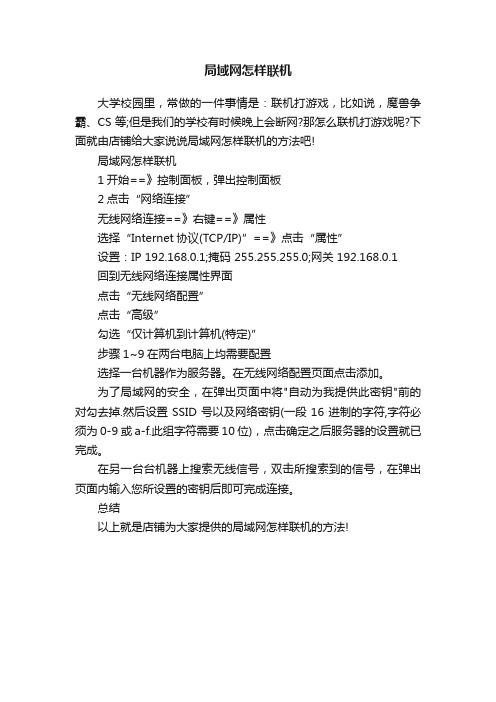
局域网怎样联机
大学校园里,常做的一件事情是:联机打游戏,比如说,魔兽争霸、CS等;但是我们的学校有时候晚上会断网?那怎么联机打游戏呢?下面就由店铺给大家说说局域网怎样联机的方法吧!
局域网怎样联机
1开始==》控制面板,弹出控制面板
2点击“网络连接”
无线网络连接==》右键==》属性
选择“Internet协议(TCP/IP)”==》点击“属性”
设置:IP 192.168.0.1;掩码 255.255.255.0;网关 192.168.0.1
回到无线网络连接属性界面
点击“无线网络配置”
点击“高级”
勾选“仅计算机到计算机(特定)”
步骤1~9在两台电脑上均需要配置
选择一台机器作为服务器。
在无线网络配置页面点击添加。
为了局域网的安全,在弹出页面中将"自动为我提供此密钥"前的对勾去掉.然后设置SSID号以及网络密钥(一段16进制的字符,字符必须为0-9或a-f.此组字符需要10位),点击确定之后服务器的设置就已完成。
在另一台台机器上搜索无线信号,双击所搜索到的信号,在弹出页面内输入您所设置的密钥后即可完成连接。
总结
以上就是店铺为大家提供的局域网怎样联机的方法!。
两台电脑怎么连接局域网

两台电脑怎么连接局域网两台电脑怎么连接局域网两台电脑怎么连接局域网?在现实工作或生活当中经常会遇到此问题。
有可能你是需要两台电脑连局域网互传文件,也有可能是件两台连脑联网打游戏(如联机网络游戏等),总之两台电脑连接局域网应该还是很常用的需要,下面是小编为大家整理的两台电脑怎么连接局域网,仅供参考,欢迎阅读。
一、硬件需求1、通过一根直连网线组成局域网如果你没有网线制作工具,需要购买或者找人代做,如果有网线制作工具你可以将网线一头做成常见的B类RJ45接头,线序是:白橙、橙、白绿、蓝、白蓝、绿、白棕、棕;另一头做成A类RJ45接头,线序是:白绿、绿、白橙、蓝、白蓝、橙、白棕、棕,即可这便是两台电脑直接连接成局域网的最简单方法。
2、如果你不但想两台计算机联网,还想一起上互联网,那么就需要使用小交换机或路由器。
这也是非常常用的联网方法。
很多家庭和办公室都是这样链接的,你需要到电脑维修店或者卖电子产品的商店,或者电脑市场,购买一台路由器或者一个5口或8口的家用小交换机。
通过路由器或小交换机和两根普通的网线(注意1中所说的直连线一般很少见,一般需要单独做一根)与两台电脑相连,即可组成小型的局域网络,如果有笔记本,笔记也可以使用无线的方式连接到路由器,从而进入局域网络,当然也可以通过路由器或者交换机共同上网。
那么到底是用路由器还是交换机呢?一般,像家庭这种需要拨号的网络需要使用路由器,而使用静态IP的.地方路由器和小交换机都行。
二、软件需求硬件搭建成功后,不代表就可以相互通信,还需要软件的设定。
设定很简单,只需要将两个电脑的IP地址及工作组设定在一个段内即可,有的朋友也许会说不需要这些设定也可,但依据电脑配置不同,有时不在一个网段易出错。
1、同一工作组局域网右键--我的电脑 -- 属性 -- 计算机名 -- 更改,将两个工作组改成同一名称,但计算机名不能一样,重启两台电脑。
2、如果你需要将两台电脑同时联上互联网,需要设定同一IP网段,并且要依据交换机或路由器提供的IP地址规则。
如何通过网络连接多台电脑

如何通过网络连接多台电脑通过网络连接多台电脑,可以实现信息的共享、资源的共享以及协同工作等多种功能。
对于企业、学校或者家庭来说,搭建一个可靠、高效的网络连接是非常重要的。
本文将介绍几种常用的方式来实现多台电脑的网络连接,并提供详细的步骤和设置方法。
一、局域网连接局域网(Local Area Network,简称LAN)是指在一个相对较小的地理范围内连接多台电脑的一种网络形式。
局域网连接可以通过以太网、Wi-Fi或者光纤等方式来实现。
1.以太网连接以太网是一种常见的有线网络连接方式,利用网线连接电脑和路由器或者交换机,使电脑之间可以互相通信和共享资源。
以下是通过以太网连接多台电脑的步骤:1)购买所需的网线和网络设备(路由器或交换机);2)将一端的网线插入电脑的网口,另一端插入路由器或交换机的网口;3)重复上述步骤,将其余电脑连接到网络设备的其他网口上;4)打开电脑的网络设置,配置相关IP地址、子网掩码和默认网关等信息;5)测试连接,确保多台电脑之间可以互相访问和传输数据。
2.Wi-Fi连接Wi-Fi是一种无线网络连接方式,通过无线路由器或者接入点将多台电脑连接到同一个网络中。
以下是通过Wi-Fi连接多台电脑的步骤:1)购买无线路由器或者接入点,并按照说明书进行设置和安装;2)打开电脑的Wi-Fi功能,搜索并连接到无线路由器或者接入点的网络;3)重复上述步骤,将其他电脑连接到同一个无线网络;4)根据需要,可以设置Wi-Fi密码或者其他安全措施来保护网络安全;5)测试连接,确保多台电脑可以正常访问和传输数据。
二、互联网连接如果想要实现多台电脑之间的远程访问和互联网共享,可以通过以下方式来进行设置。
1.使用路由器连接互联网路由器是连接互联网的关键设备,可以将局域网中的电脑与互联网连接起来。
以下是通过路由器连接互联网的步骤:1)购买合适的路由器,并按照说明书进行设置和安装;2)连接路由器到网络供应商提供的宽带接入设备(如光纤猫、电缆调制解调器);3)将电脑通过有线或者无线方式连接到路由器上;4)配置路由器的网络设置,包括IP地址、子网掩码、DNS服务器等;5)测试连接,确保多台电脑可以顺利访问互联网。
红色警戒2尤里的复仇联机方法(远程+局域网)

红色警戒2尤里的复仇联机方法(远程+局域网)玩游戏一般离不开好基友,一起联机玩趣味才会更高,尤其像尤里的复仇这种即时战略游戏,这里就教大家怎样联机玩。
下面是店铺收集整理的红色警戒2尤里的复仇联机方法(远程+局域网),希望对大家有帮助~~红色警戒2尤里的复仇联机方法(远程+局域网)步骤/方法尤里复仇网上联网对战的方法1、安装尤里的复仇游戏(这个当然是必需的)2、安装浩方电竞平台3、注册一个浩方账号(盛大通行证)4、登陆浩方5、进入尤里的复仇房间(那些房间隶属于“红色警戒”,不要因为找不到独立的尤里复仇房间)6、设置游戏启动程序的路径(你可以通过右键点击游戏的桌面快捷方式,在“目标”栏看到它)点击平台上方的“设置”按钮,按下图示范设置。
注意:一定要选择特殊模式,参数行不用填。
启动程序选yuri.exe和ra2md.exe都是可行的,而选gamemd.exe是没用的。
7、启动游戏点击平台下方的“开始游戏”按钮,进入游戏8、进入游戏大厅点击游戏主菜单上的“网路”按钮,进入游戏大厅,在大厅中能看到其它玩家,就成功了。
然后你就可以自己创建游戏或者是加入别人的游戏。
左边的栏目显示的是大厅中留着的玩家,右边的栏目显示的是已建立的游戏,而其中带了方括号的那些表示游戏已经开始,不能再加入了,不过用鼠标点上去可以查看有哪些玩家参与了这场游戏。
开始游戏之前最好把颜色选好,这样可以增加联机的成功率。
常见的联网问题1.一进入网路,游戏就锁死的问题这个问题在现在市面上流行的ghost XP系统上比较常见,请参照此处设置兼容性:/gl/31575.html2.序列号问题尤里和红2联网不同是在于多了一个序列号,有时玩家想加入某游戏时回显示序列号相同而进不去,解决方法:在尤里游戏文件夹里找到Woldata.key这个文件,右键点它,再点编辑,里面就是一长串字符,随意改动它并保存,然后运行注册文件(图标为白底红镰刀,常见的文件名为"必须先注册.exe"或"SetupReg.exe")3.版本问题一些玩家会遇到和其他玩家版本不同的问题。
两台电脑怎么连接局域网联机打游戏

两台电脑怎么连接局域网联机打游戏局域网可以实现文件管理、应用软件共享、打印机共享、工作组内的日程安排、电子邮件和传真通信服务等功能,除了工作方面,在娱乐方面也可以利用局域网,比如两个笔记本电脑连接局域网联机游戏,具体怎么设置呢。
下面是店铺为大家整理的关于两个笔记本怎么连接局域网进行游戏的方法,一起来看看吧!两个笔记本怎么连接局域网进行游戏的方法首先有要两台笔记本电脑,至于其它带无线网卡的设备因为没有测试过,所以不是很清楚能不能通过这种方法实现。
然后确定那台笔记本电脑当“主机”,确定了之后就可以进行设置了。
首先打开控制面板、网络和Internet、网络和共享中心、更改适配器属性。
另外一台电脑执行一样的操作。
双击你的无线网卡,在弹出的窗口中找到IPv4双击,然后选择使用下面的IP地址,主机改为192.168.1.1,另外一台改为192.168.1.3类似的地址,但不要超过255,然后确定即可。
然后在控制面板中关闭防火墙和关闭杀毒软件,防止被拦截。
在“网络与共享中心”里,点击“设置新的网络连接”,在弹出框中选择“手设置无线临时网络”。
6然后设置网络的ID、密码、加密方式。
设置完成之后用另外一台电脑搜索连接即可。
传文件还需要将共享打开哦。
相关阅读:提高局域网内网网速的方法技巧1.去掉无关的选项在WindowsXP中,双击“控制面板”中的“文件夹选项”,再单击“查看”标签,然后将鼠标指针滚动至窗口的最下方,可以看到有一个“自动搜索网络文件夹和打印机”项,默认是选中的,将它去掉。
这样,当我们打印时,WindowsXP不会自作主张去寻找局域网上的打印机并安装驱动程序,以防止不经意将机密文档打到别的部门打印机上而自己却还找不到。
同时,将此项去掉后,当我们通过“网上邻居”来访问局域网电脑时,它不会自动查找其上的共享文件夹,这样才会提升一些速度。
2.将网卡调至全速按下Win+Pause/Break键,单击“硬件”标签,再单击“设备管理器”从而打开“设备管理器”,双击“网络适合器”下相应网卡,在打开窗口中单击“高级”标签,选中LinkSpeed/DuplexMode(连接速度/双工模式),再在其下选择100FullMode.这样可以让网卡调至全速。
局域网怎么远程联机

局域网怎么远程联机
局域网是指在某一区域内由多台计算机互联成的计算机组。
一般是方圆几千米以内。
局域网可以实现文件管理、应用软件共享、打印机共享、工作组内的日程安排、电子邮件和传真通信服务等功能。
下面是店铺整理的局域网远程联机的方法,供您参考。
局域网远程联机的方法
把要连机的电脑装上"蛤蟆吃",语言默认为简体中文。
选择好安装位置
启动程序
点击电源开关键,输入你想使用的用户名后系统会自动为你分配一个虚拟的IP
点击创建新网络
设定好ID与密码
一个模拟的局域网就建成了,人数上限只有五名,不过一般的游戏人数也就足够了。
需要加入局域网的玩家在完成相同的前三步后点击加入现有网络局域网远程联机的。
